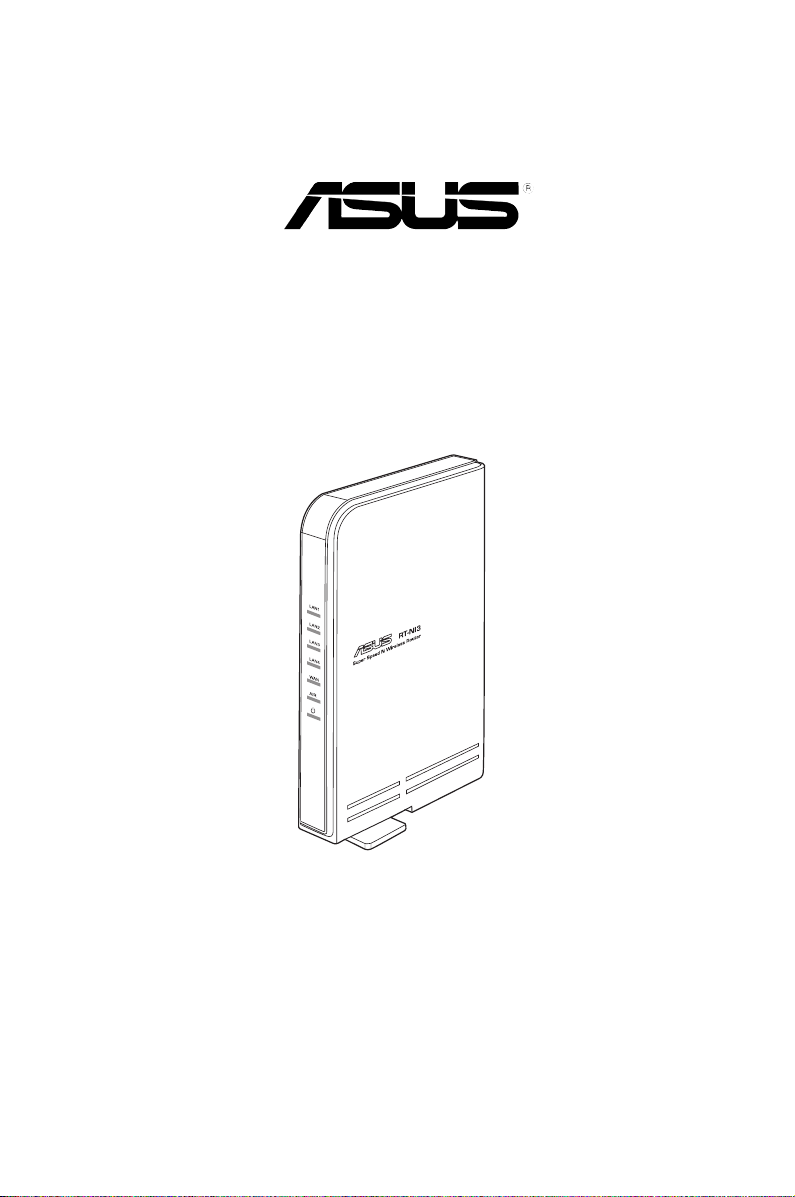
RT-N13 SuperSpeed N
Wireless Router
Gebrauchsanleitung
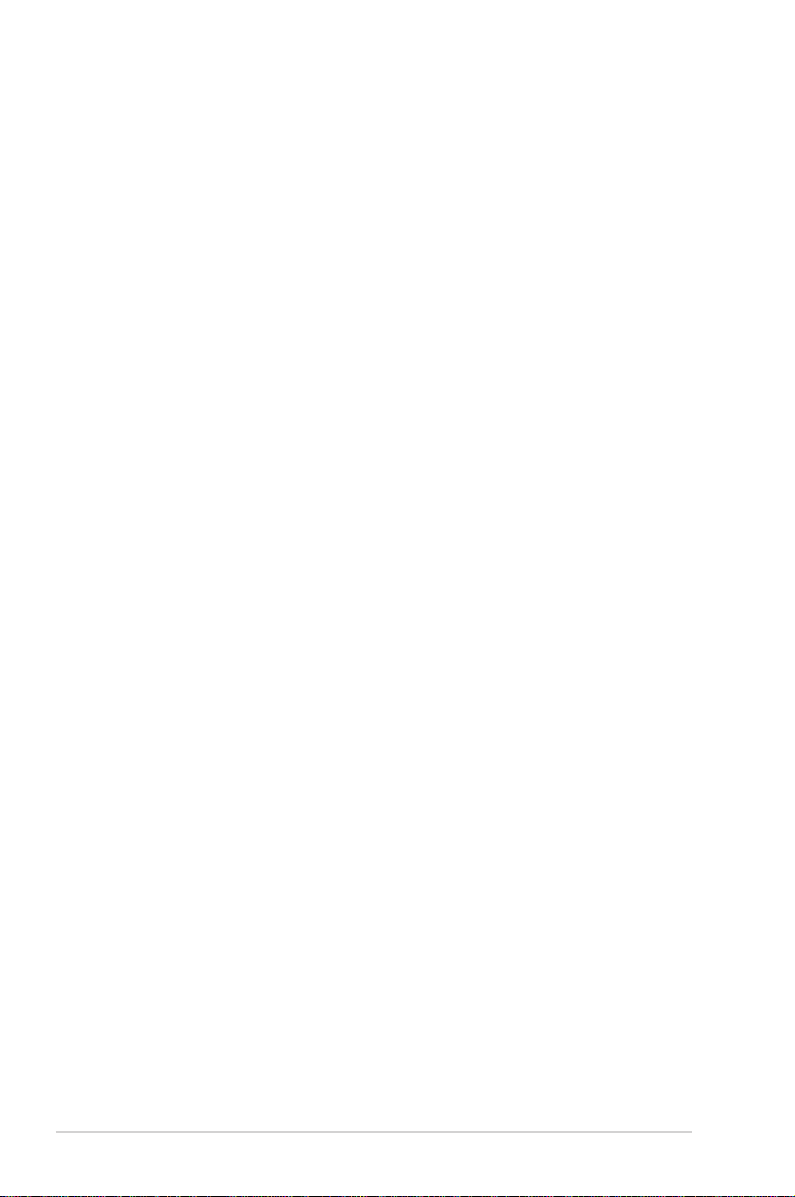
G4206
Erstauage
September 2008
Copyright © 2008 ASUSTeK Computer Inc. Alle Rechte vorbehalten.
Kein Teil dieses Handbuchs darf ohne vorherige schriftliche Genehmigung der ASUSTeK
Computer Inc. (“ASUS”) reproduziert, abgeschrieben, in einem abrufbaren System gespeichert,
in irgendeine Sprache übersetzt oder mit irgendwelchen Mitteln oder in irgendeiner Form
elektronisch, mechanisch, optisch, chemisch, durch Fotokopieren, manuell oder anderweitig
übertragen werden. Hiervon ausgenommen ist die Erstellung einer Sicherungskopie für den
persönlichen Gebrauch.
Die Produktgarantie oder -dienstleistung erlischt, wenn (1) das Produkt ohne schriftliche
Zustimmung von ASUS repariert, modiziert oder geändert wurde oder (2) die Seriennummer
des Produkts unleserlich gemacht wurde bzw. fehlt.
ASUS BIETET DIESES HANDBUCH OHNE AUSDRÜCKLICHE NOCH STILLSCHWEIGEN-
-DE MÄNGELGEWÄHR AN. DIES SCHLIESST DIE STILLSCHWEIGENDE ZUSICHERUNG
EINER ALLGEMEINEN GEBRAUCHSTAUGLICHKEIT UND DER ERFORDERLICHEN
GEBRAUCHSTAUGLICHKEIT EIN. AUF KEINEN FALL HAFTEN ASUS, IHRE GESCH-
-ÄFTSFÜHRER, VERANTWORTLICHEN, ANGESTELLTEN ODER VERTRETER FÜR
INDIREKTE, BESONDERE, BEILÄUFIGE SCHÄDEN ODER FOLGESCHÄDEN (INKLUSIVE
SCHÄDEN FÜR EINEN GEWINNAUSFALL, ENTGANGENE GESCHÄFTE, NUTZUNGSAU-
-SFALL, DATENVERLUST, UNTERBRECHUNG DER GESCHÄFTSTÄTIGKEIT U. Ä.),
SELBST WENN ASUS ÜBER DIE MÖGLICHKEIT SOLCHER SCHÄDEN, DIE DURCH
MÄNGEL ODER FEHLER IN DIESEM HANDBUCH ODER PRODUKT ENTSTEHEN
KÖNNEN, INFORMIERT WORDEN IST.
DIE IN DIESEM HANDBUCH ENTHALTENEN TECHNISCHEN DATEN UND
INFORMATIONEN DIENEN NUR ZU INFORMATIONSZWECKEN, KÖNNEN ZU JEDER
ZEIT OHNE ANKÜNDIGUNG GEÄNDERT WERDEN UND SOLLTEN NICHT ALS
VERPFLICHTUNG VON ASUS INTERPRETIERT WERDEN. ASUS ÜBERNIMMT KEINE
VERANTWORUNG ODER SCHULD FÜR FEHLER UND UNGENAUIGKEITEN IN DIESEM
HANDBUCH, INKLUSIVE DER DARIN BESCHRIEBENEN PRODUKTE UND SOFOTWARE.
Die in diesem Handbuch erscheinenden Produkten- und Firmennamen können eingetragene
und urheberrechtlich geschützten Marken der jeweiligen Firmen sein und werden nur zur
Identizierung oder Erläuterung und zu Gunsten der Inhaber, ohne die Absicht die Rechte zu
verletzen, verwendet.
2
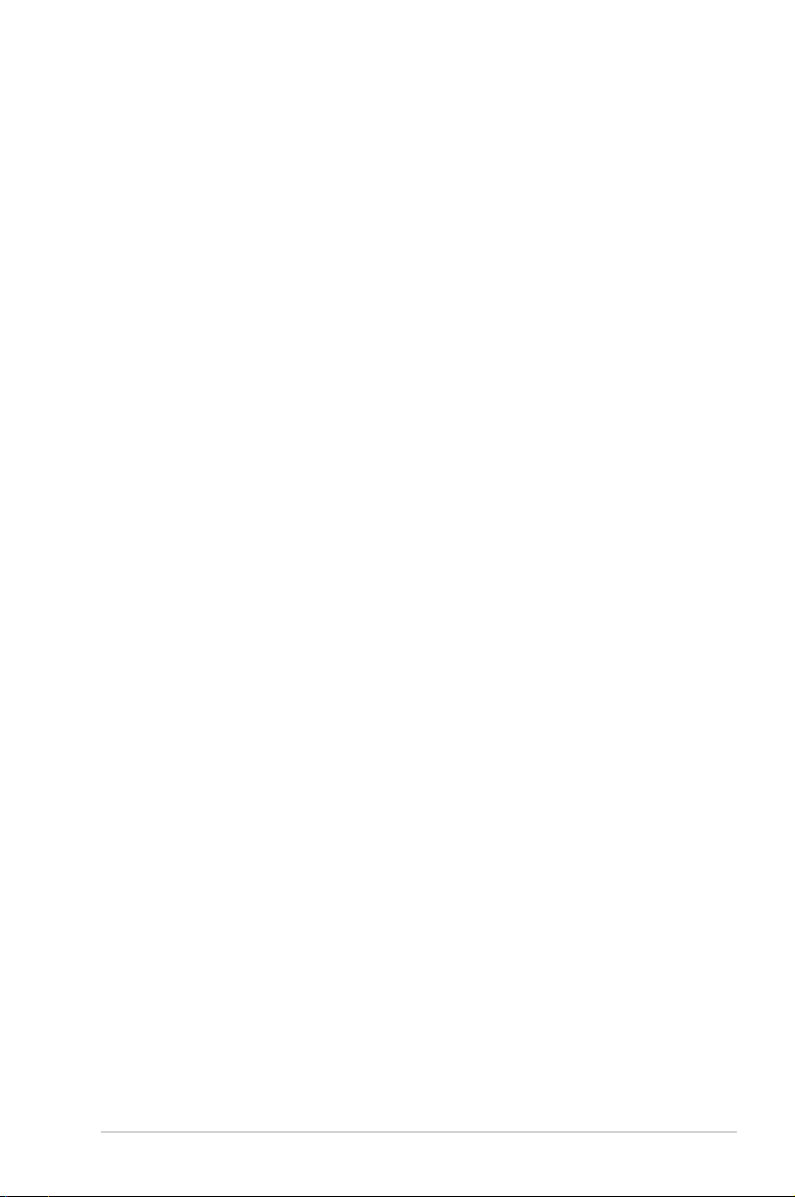
Inhaltsverzeichnis
Über diese Anleitung ............................................................................. 4
Die Gestaltung dieser Anleitung ........................................................ 4
Darstellungssystematik in dieser Anleitung ....................................... 5
Kapitel 1: Einführung in den drahtlosen Router
Packungsinhalt ...................................................................................... 6
Systemanforderungen ........................................................................... 6
Vor der Inbetriebnahme ......................................................................... 6
Leistungsmerkmale der Hardware ....................................................... 7
Vorderseite ........................................................................................ 7
Rückseite .......................................................................................... 8
Kapitel 2: Einrichten der Hardware
Einrichten des drahtlosen Routers ...................................................... 9
Einrichten einer verdrahteten Verbindung ......................................... 9
Einrichten einer drahtlosen Verbindung .......................................... 10
Kongurieren des drahtlosen Routers .............................................. 10
Verwenden der webbasierten graschen Benutzeroberäche ........ 10
Kapitel 3: Kongurieren der Netzwerk-Clients
Zugreifen auf den drahtlosen Router ................................................. 12
Einstellen einer IP-Adresse für einen verdrahteten oder drahtlos
verbundenen Client ......................................................................... 12
Kapitel 4: Kongurieren über die webbasierte grasche
Benutzeroberäche
Kongurieren über die webbasierte grasche Benutzeroberäche ......19
Benutzen der Netzwerkübersicht ....................................................... 20
Einstellen des WANs über Quick Internet Setup (QIS) ................... 21
Verwalten der EzQoS-Bandbreite ....................................................... 22
Vornehmen der erweiterten Einstellungen ........................................ 23
Aktualisieren der Firmware ............................................................. 23
Wiederherstellen/Speichern/Uploaden der Einstellungen ............... 24
3
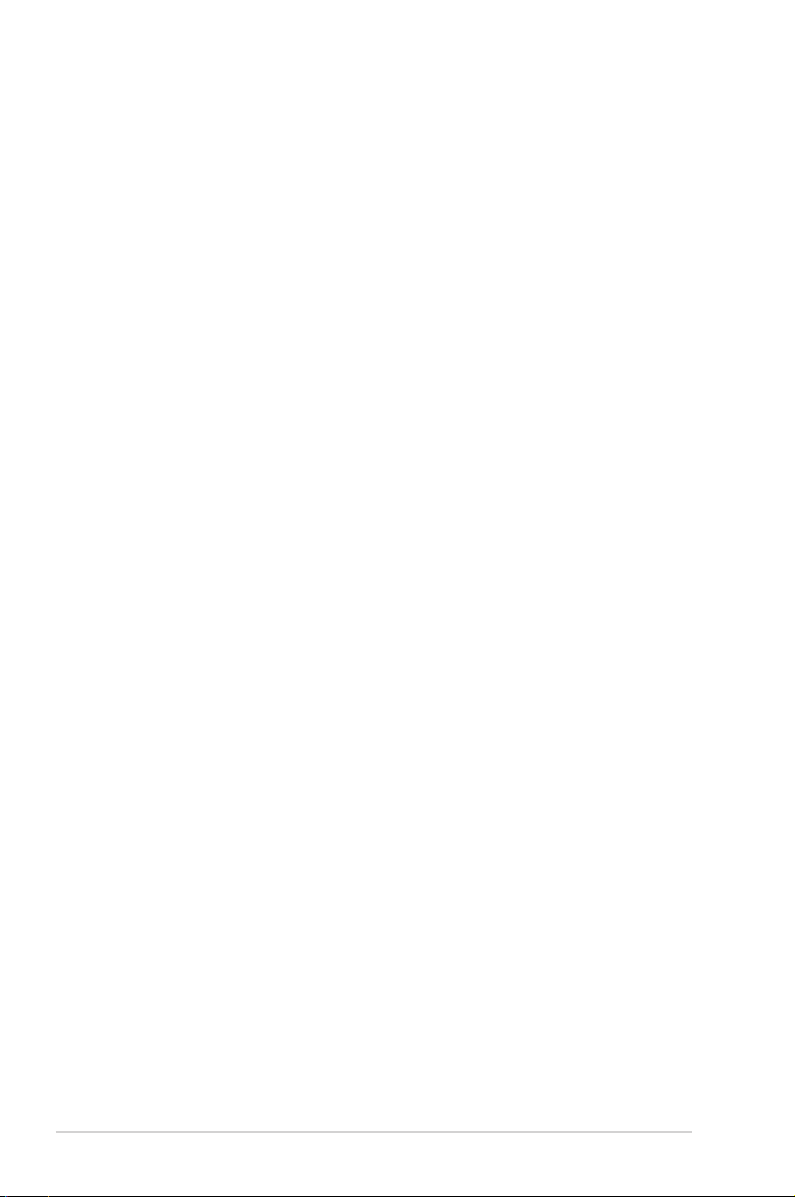
Inhaltsverzeichnis
Kapitel 5: Installieren der Hilfsprogramme 25
Installieren der Hilfsprogramme ......................................................... 25
Device Discovery ................................................................................. 27
Firmware Restoration .......................................................................... 27
WPS ....................................................................................................... 28
Verwenden des Programms WPS ................................................... 28
Kapitel 6: Fehlerbehebung 34
Fehlerbehebung ................................................................................... 34
Anhang
Hinweise ............................................................................................... 37
GNU General Public License .............................................................. 39
ASUS Kontaktinformationen .............................................................. 45
Über diese Anleitung
Diese Gebrauchsanleitung enthält Informationen, die Sie benötigen, um den
drahtlosen Router von ASUS zu installieren und zu kongurieren.
Die Gestaltung dieser Anleitung
Diese Anleitung enthält die folgenden Teile:
• Kapitel 1: Einführung in den drahtlosen Router
Dieses Kapitel beschreibt den Packungsinhalt, die Systemanforderungen,
Leistungsmerkmale der Hardware und die LED-Anzeigen des drahtlosen
Routers von ASUS.
• Kapitel 2: Einrichten der Hardware
Dieses Kapitel erklärt Ihnen, wie Sie den drahtlosen Router von ASUS
einrichten, auf das Gerät zugreifen und das Gerät kongurieren.
• Kapitel 3: Kongurieren der Netzwerk-Clients
Dieses Kapitel erklärt Ihnen, wie Sie die Clients im Netzwerk einrichten, damit
sie mit dem drahtlosen Router von ASUS zusammenarbeiten können.
4
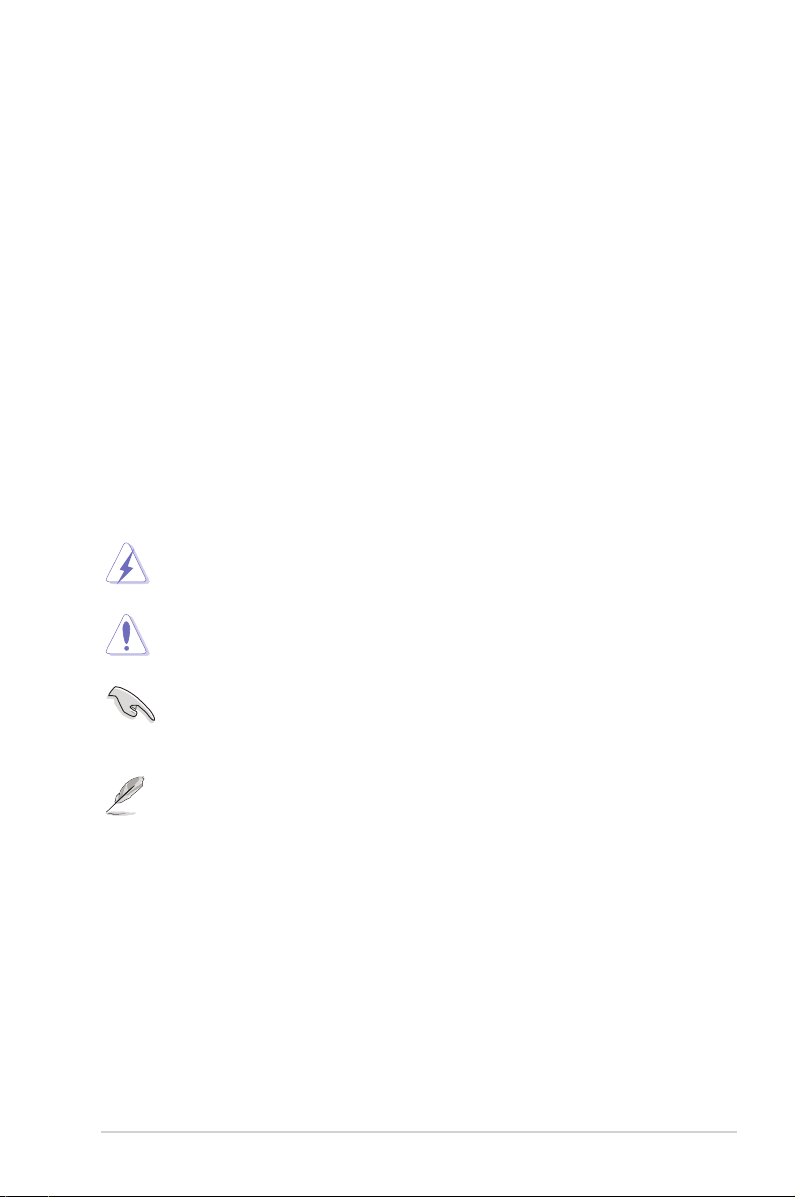
• Kapitel 4: Kongurieren über die webbasierte grasche Benutzeroberäche
Dieses Kapitel erklärt Ihnen, wie Sie die webbasierte grasche
Benutzeroberäche verwenden, um den drahtlosen Router von ASUS zu
kongurieren.
• Kapitel 5: Installieren der Hilfsprogramme
Dieses Kapitel beschreibt die Hilfsprogramme, die auf der Unterstützungs-CD
erhältlich sind.
• Kapitel 6: Fehlerbehebung
Dieses gibt eine Anleitung zum Beheben üblicher Probleme, die während des
Benutzens des drahtlosen Routers von ASUS auftreten können.
• Anhang
Dieses Kapitel enthält die rechtlichen Erklärungen und Sicherheitshinweise.
Darstellungssystematik in dieser Anleitung
WARNUNG: Hier nden Sie wichtige Hinweise, um Verletzungen
während des Ausführens einer Aufgabe zu vermeiden.
VORSICHT: Hier nden Sie wichtige Hinweise, um Schäden an
Komponenten während des Ausführens einer Aufgabe zu vermeiden.
WICHTIG: Hier nden Sie wichtige Hinweise, die Sie beachten
MÜSSEN, um eine Aufgabe fertig zu stellen.
HINWEIS: Hier nden Sie Tipps und zusätzliche Informationen, die das
Ausführen einer Aufgabe erleichtern.
5
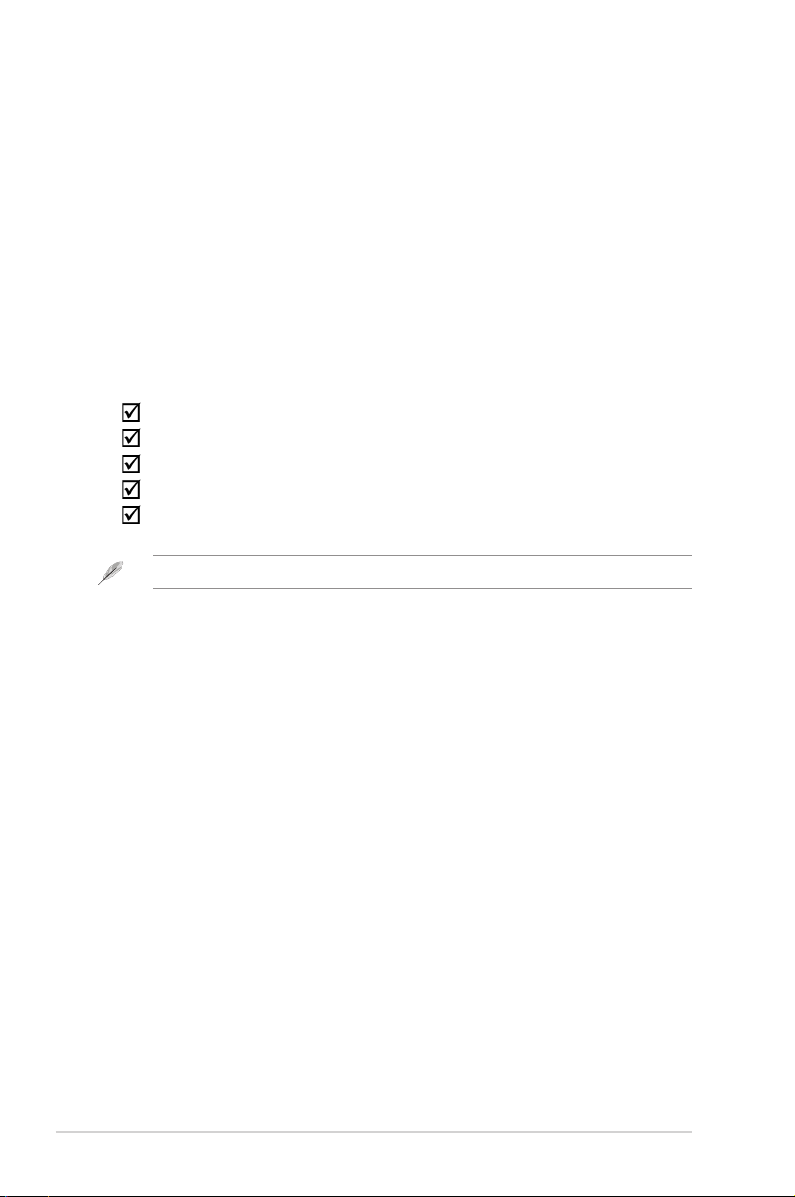
Einführung in den
1
drahtlosen Router
Packungsinhalt
Stellen Sie sicher, dass die folgenden Artikel in der Packung des drahtlosen
Routers von ASUS enthalten sind.
RT-N13 drahtloser Router
Netzteil
Unterstützungs-CD (Anleitung, Hilfsprogramme)
RJ45-Kabel
Kurzanleitung
Hinweis: Wenden Sie sich bitte an Ihren Händler, falls irgendein Artikel beschädigt ist oder fehlt.
Systemanforderungen
Stellen Sie bitte vor dem Installieren des drahtlosen Routers von ASUS sicher,
dass Ihr System/Netzwerk die folgenden Anforderungen erfüllt:
• Ein Ethernet RJ-45-Anschluss (10BaseT/100BaseTX/1000BaseTX)
• Mindestens ein drahtlos-fähiges IEEE 802.11b/g-Gerät
• Ein Webbrowser und TCP/IP-Protokoll installiert
Vor der Inbetriebnahme
Beachten Sie die folgenden Hinweise, bevor Sie den drahtlosen Router von ASUS
installieren:
• Die Länge des Ethernetkabels, das das Gerät mit dem Netzwerk (Hub, ADSL/
Kabel-Modem, Router oder sonstige Netzwerkeinrichtung) verbindet, darf nicht
länger als 100 m sein.
• Stellen Sie das Gerät auf eine möglichst vom Boden entfernte ebene und
stabile Unterlage.
• Stellen Sie sicher, dass das Gerät nicht von Metallgegenständen blockiert wird.
Halten Sie das Gerät von direkter Sonneneinstrahlung fern.
• Halten Sie das Gerät von Transformatoren, Hochleistungsmotoren,
uoreszierenden Leuchten, Mikrowellen, Kühlschränken und sonstigen
industriellen Anlagen fern, um einen Signalverlust zu vermeiden.
RT-N13 Kapitel 1: Einführung in den drahtlosen Router
6
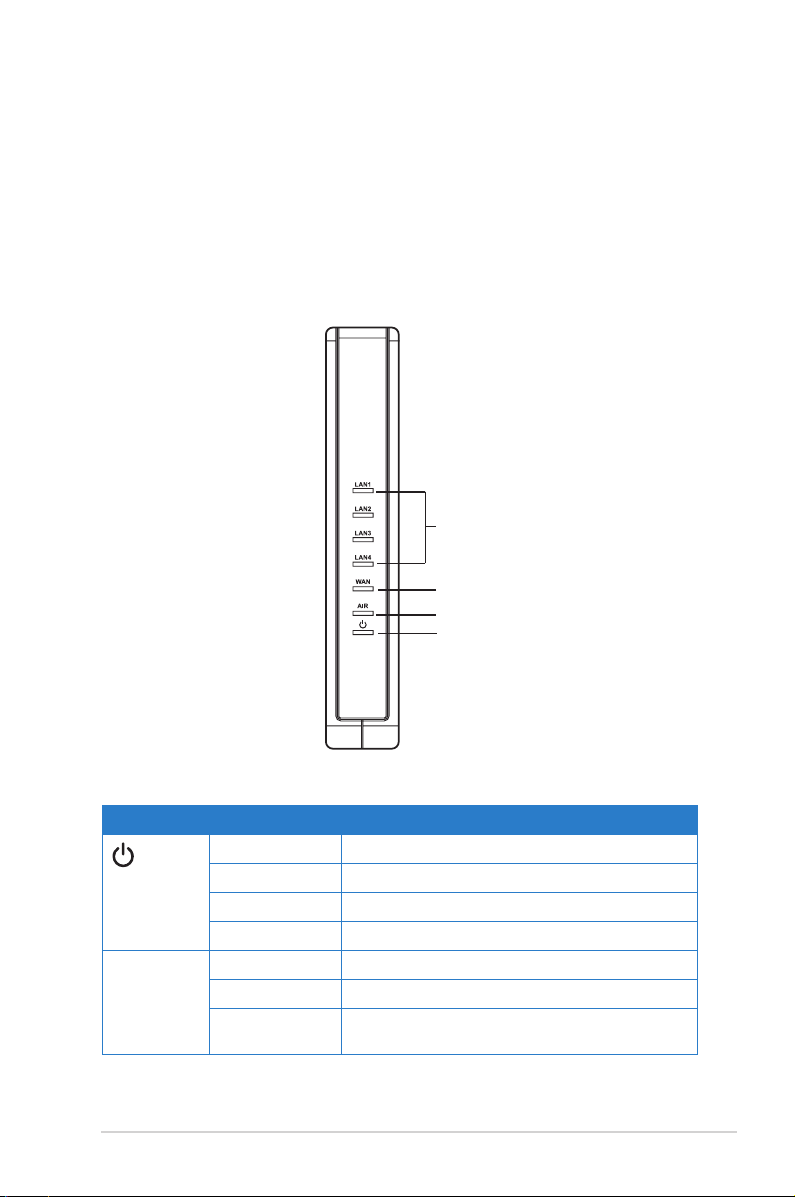
• Installieren Sie das Gerät an einer zentralen Stelle, um eine ideale Reichweite
für sämtliche drahtlosen mobilen Geräte zu erzielen.
• Achten Sie bei der Installation darauf, dass das Gerät mindestens 20 cm
entfernt von Leuten liegt, um hinsichtlich der Funkstrahlenaussetzung der
Menschen sicherzustellen, dass das Produkt gemäß den von der Federal
Communications Commission festgelegten RF-Richtlinien betrieben wird.
Leistungsmerkmale der Hardware
Vorderseite
LAN
WAN
Funk
Stromschalter
Statusanzeigen
LED Status Bedeutung
(Strom)
Funk
(drahtloses
Netzwerk)
Kapitel 1: Einführung in den drahtlosen Router RT-N13
Aus Kein Strom
Ein System betriebsbereit
Blinkt langsam Firmwareaktualisierung fehlgeschlagen
Blinkt schnell WPS arbeitet
Aus Kein Strom
Ein Drahtlos-System betriebsbereit
Blinkt Es werden Daten gesendet oder empfangen
(drahtlos)
7
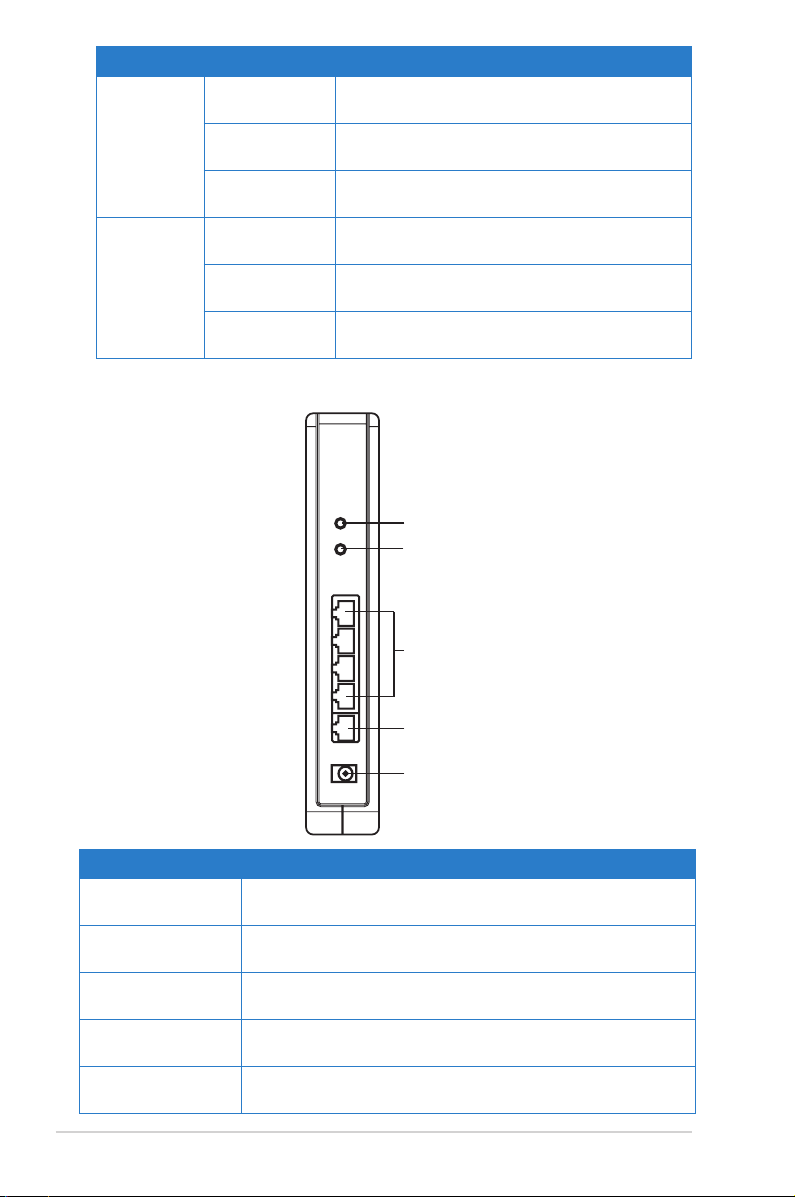
WPS
Restore
WAN
LAN
LED Status Bedeutung
LAN 1-4
(Local
Area
Network)
Aus Keine Stromversorgung oder keine physische
Verbindung
Ein Physische Verbindung mit einem Ethernet-
Netzwerk existiert
Blinkt Es werden Daten gesendet oder empfangen
(über Ethernet-Kabel)
WAN
(Wide
Area
Network)
Aus Keine Stromversorgung oder keine physische
Verbindung
Ein Physische Verbindung mit einem Ethernet-
Netzwerk existiert
Blinkt Es werden Daten gesendet oder empfangen
(über Ethernet-Kabel)
Rückseite
WPS-Knopf
Restore-Knopf
LAN 1-4
WAN
Gleichstromeingang
Element Beschreibung
WPS Drücken Sie diese Taste, um das Hilfsprogramm WPS zu
starten.
Wiederherstellen Drücken Sie diese Taste, um das System des Routers auf
seine werkseitigen Standardeinstellungen zurückzusetzen.
LAN1-LAN4 Verbinden Sie RJ-45 Ethernet-Kabel mit diesen
Anschlüssen, um eine LAN-Verbindung herzustellen.
WAN Verbinden Sie ein RJ-45 Ethernet-Kabel mit diesem
Anschluss, um eine WAN-Verbindung herzustellen.
Gleichstromeingang Verbinden Sie das Netzteil mit diesem Anschluss, um den
Router mit einer Stromquelle zu verbinden.
RT-N13 Kapitel 1: Einführung in den drahtlosen Router
8
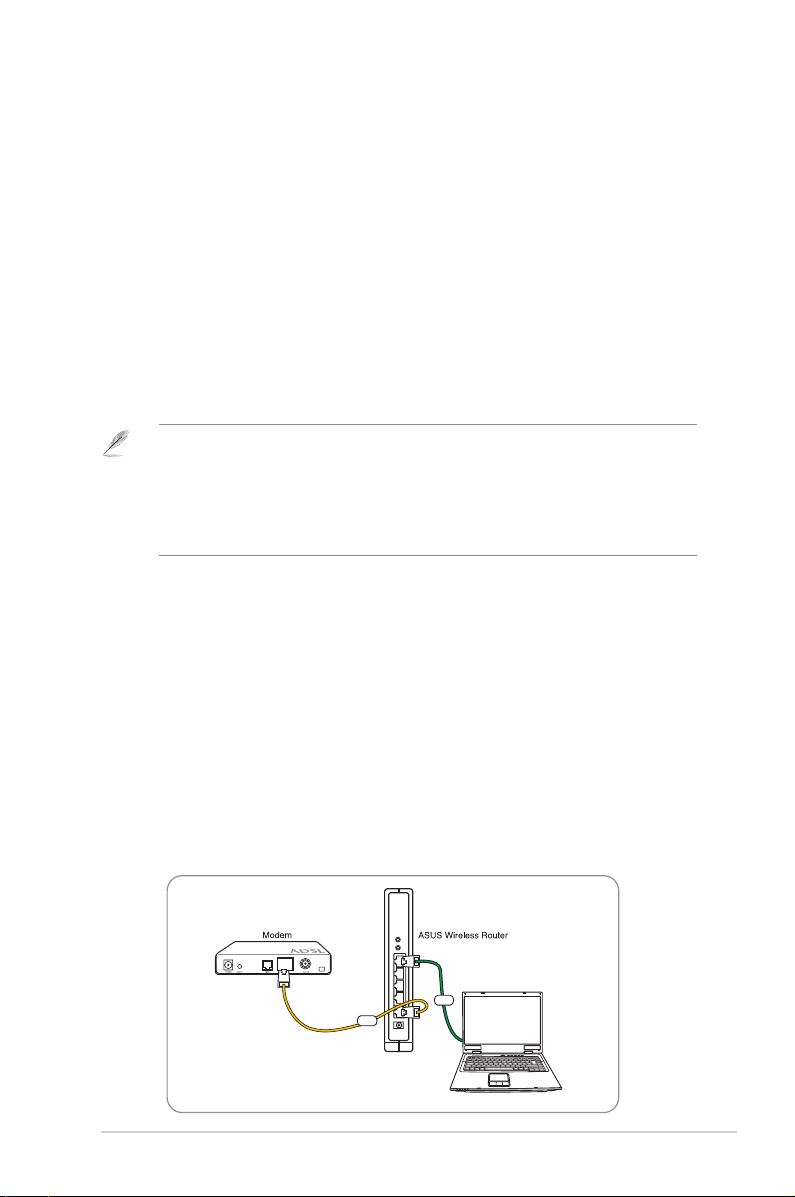
WAN
LAN
Einrichten der
2
Hardware
Einrichten des drahtlosen Routers
Sie können den drahtlosen Router von ASUS entsprechend verschiedenen
Verwendungskonditionen kongurieren. Sie müssen eventuell die
Standardeinstellungen des drahtlosen Routers ändern, um die Anforderungen Ihrer
Drahtlos-Netzwerkumgebung zu erfüllen. ASUS bietet das Hilfsprogramm WPS,
mit dem Sie mühelos ein sicheres drahtloses Netzwerk einrichten können.
Hinweise:
• Es ist ratsam, eine verdrahtete Verbindung für die erste Konguration zu verwenden, um
mögliche Einstellungsprobleme infolge der Unsicherheit des drahtlosen Netzwerks zu
vermeiden.
• Weitere Details zu WPS nden Sie im Abschnitt WPS in Kapitel 5 dieser
Gebrauchsanleitung.
Einrichten einer verdrahteten Verbindung
Dem drahtlosen Router von ASUS ist ein Ethernet-Kabel in der Packung beigelegt.
Der drahtlose Router verfügt über die Auto-Crossover-Funktion. Deshalb können Sie
entweder ein nicht gekreuztes Kabel (Straight-Through) oder ein gekreuztes Kabel
(Crossover) für die verdrahtete Verbindung verwenden.
So richten Sie die verdrahtete Verbindung ein:
1. Schalten Sie den Router und das Modem ein.
2. Verwenden Sie ein Ethernet-Kabel, um den WAN-Anschluss am Router mit dem
Modem zu verbinden.
3. Verwenden Sie ein anderes Ethernet-Kabel, um den LAN-Anschluss am Router
mit dem LAN-Anschluss am PC zu verbinden.
Kapitel 2: Einrichten der Hardware RT-N13
9
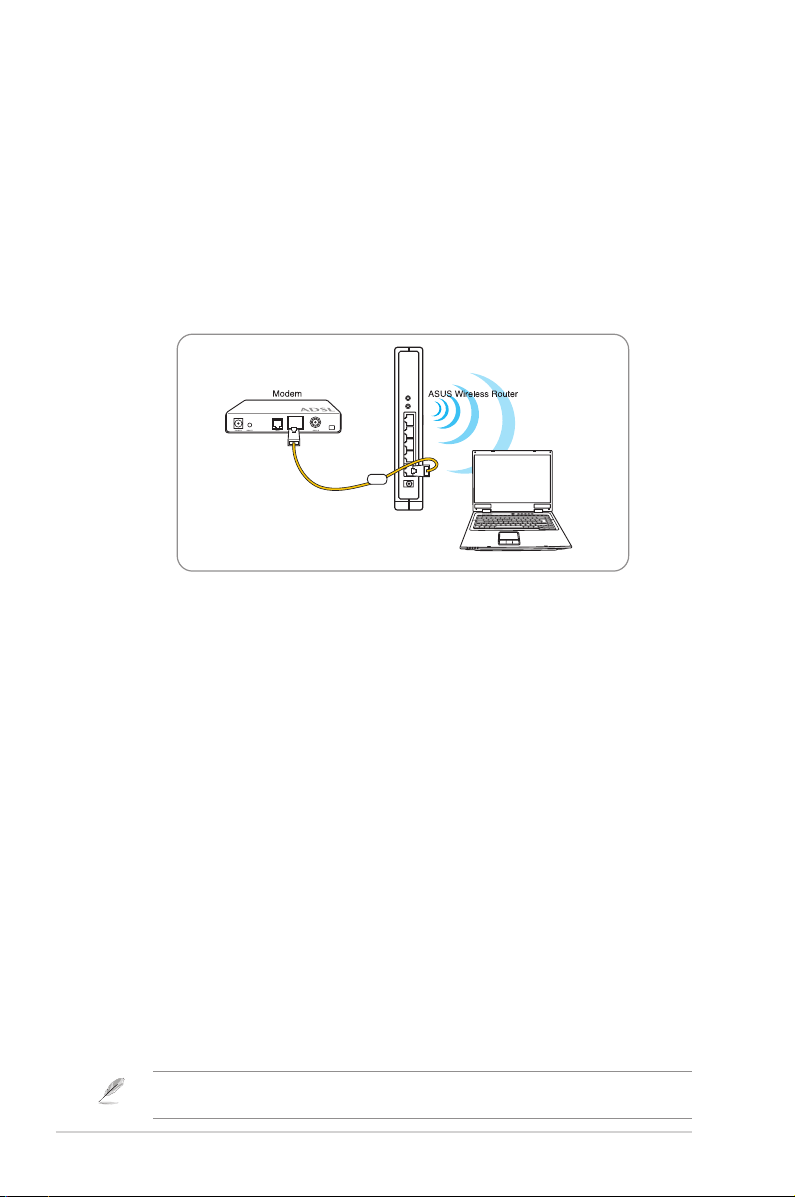
Einrichten einer drahtlosen Verbindung
WAN
So richten Sie eine drahtlose Verbindung ein:
1. Schalten Sie den Router und das Modem ein.
2. Verwenden Sie ein Ethernet-Kabel, um das Modem mit dem WAN-Anschluss
am Router zu verbinden.
3. Installieren Sie eine IEEE 802.11b/g/n-konforme WLAN-Karte. Sehen Sie
bitte in der Gebrauchsanleitung des Drahtlos-Adapters für die Drahtlos-
Verbindungsvorgänge nach. Die vorgegebene SSID des drahtlosen Routers
von ASUS ist „default“ (alles kleingeschrieben), die Verschlüsselung ist
deaktiviert und das offene System wird als Authentizierungsmethode
verwendet.
Kongurieren des drahtlosen Routers
Der drahtlose Router von ASUS verfügt über eine webbasierte grasche
Benutzeroberäche, die eine Konguration des drahtlosen Routers über einen
Webbrowser auf dem Computer ermöglicht.
Verwenden der webbasierten graschen
Benutzeroberäche
Wenn der PC über ein Kabel mit dem Router verbunden ist, starten Sie bitte einen
Webbrowser. Die Anmeldeseite der webbasierten graschen Benutzeroberäche
dieses Routers wird automatisch geöffnet.
Wenn der PC drahtlos mit dem Router verbunden ist, müssen Sie zuerst das
Netzwerk wählen.
So wählen Sie das Netzwerk:
1. Klicken Sie auf Start > Control Panel (Systemsteuerung) > NetworkControl Panel (Systemsteuerung) > Network(Systemsteuerung) > NetworkNetwork
Connections (Netzwerkverbindungen) > Wireless Network Connection(Netzwerkverbindungen) > Wireless Network ConnectionWireless Network Connection
(Drahtlos-Netzwerkverbindung).
2. Wählen Sie auf dem Fenster Choose a wireless network (Drahtlos-Netzwerk(Drahtlos-Netzwerk
auswählen) ein Netzwerk aus. Warten Sie bitte, bis die Verbindung hergestellt ist.
Hinweis: Die Standard-SSID des drahtlosen Routers ist default. Stellen Sie eine Verbindung mit
dieser vorgegebenen SSID her.
RT-N13 Kapitel 2: Einrichten der Hardware
10
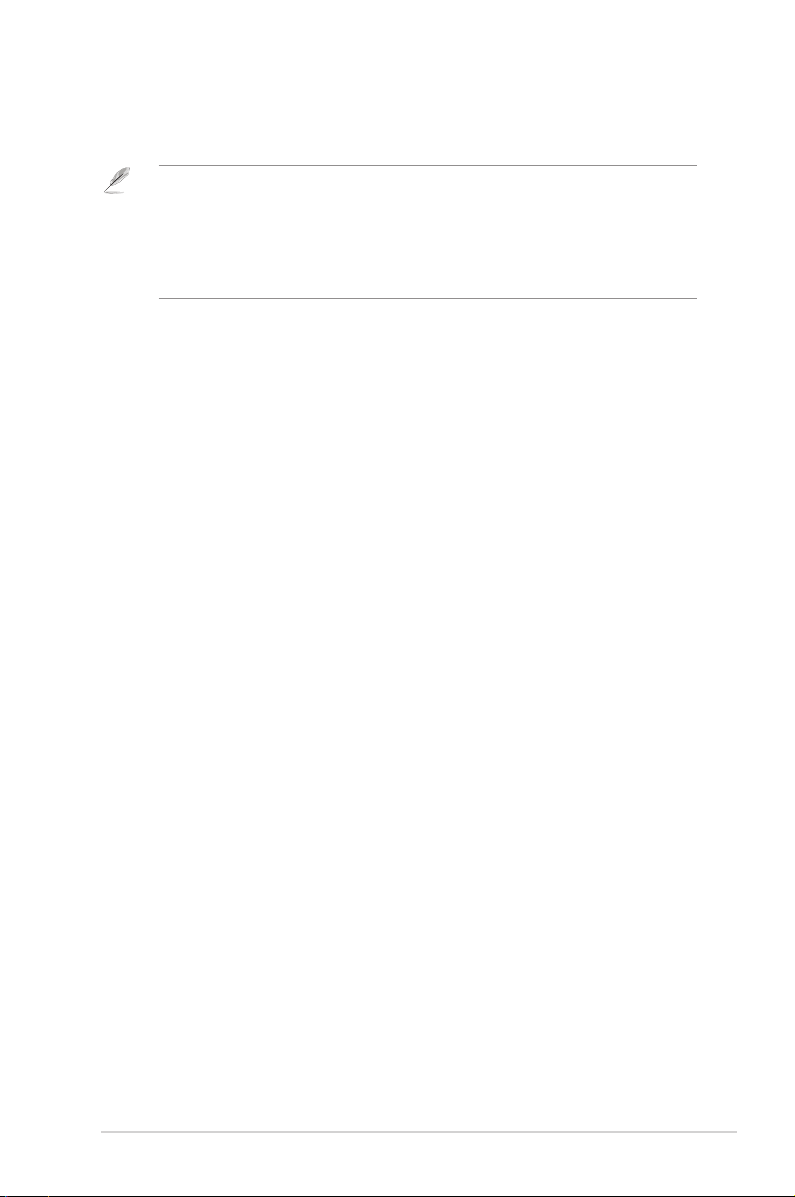
3. Starten Sie nach dem Herstellen einer drahtlosen Verbindung einen Webbrowser.
Hinweise:
• Sie können ebenfalls manuell die vorgegebene IP-Adresse des Routers (192.168.1.1)
eingeben, um die webbasierte Benutzeroberäche des Routers zu öffnen.
• Weitere Details zum Kongurieren des drahtlosen Routers über die webbasierte
Benutzeroberäche nden Sie in Kapitel 4: Kongurieren über die webbasierte grasche
Benutzeroberäche.
Kapitel 2: Einrichten der Hardware RT-N13
11
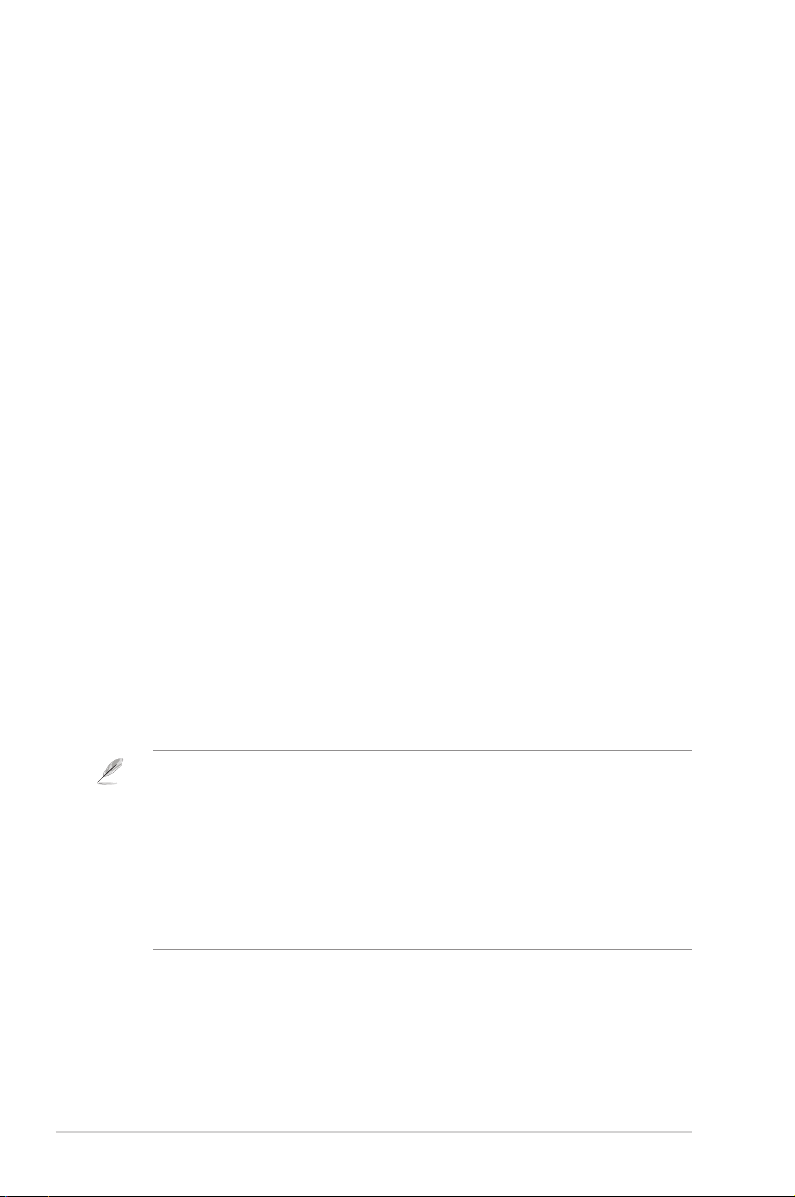
Kongurieren der
3
Netzwerk-Clients
Zugreifen auf den drahtlosen Router
Einstellen einer IP-Adresse für einen verdrahteten
oder drahtlos verbundenen Client
Die verdrahteten oder drahtlos verbundenen Clients müssen die richtigen TCP/IPEinstellungen haben, um auf den drahtlosen Router von ASUS zuzugreifen. Stellen
Sie sicher, dass die Clients und der drahtlose Router von ASUS dasselbe IP-Subnetz
haben.
In der Standardeinstellung benutzt der drahtlose Router von ASUS die DHCPServerfunktion, die automatisch den Clients in Ihrem Netzwerk IP-Adressen
zuweist.
Dennoch mögen Sie vielleicht in manchen Fällen manuell bestimmten ClientGeräten bzw. Computern in Ihrem Netzwerk statische IP-Adressen zuweisen,
statt die Geräte automatisch IP-Adressen von dem drahtlosen Router beziehen zu
lassen.
Folgen Sie den entsprechenden Anweisungen je nach dem Betriebssystem Ihres
Client-Gerätes bzw. Computers.
Hinweis: Falls Sie manuell Ihrem Client-Gerät eine IP-Adresse zuweisen möchten, empfehlen
wir Ihnen die folgenden Einstellungen zu verwenden:
• IP-Adresse: 192.168.1.xxx (xxx kann eine beliebige Zahl zwischen 2 und 254 sein. Stellen Sie
sicher, dass die IP-Adresse nicht von einem Gerät verwendet wird.)
• Subnetzmaske: 255.255.255.0 (wie die des drahtlosen Routers von ASUS)
• Gateway: 192.168.1.1 (IP-Adresse des drahtlosen Routers von ASUS)
• DNS: 192.168.1.1 (IP-Adresse des drahtlosen Routers von ASUS), oder geben Sie einen
bekannten DNS-Server in Ihrem Netzwerk an.
RT-N13 Kapitel 3: Kongurieren der Clients
12
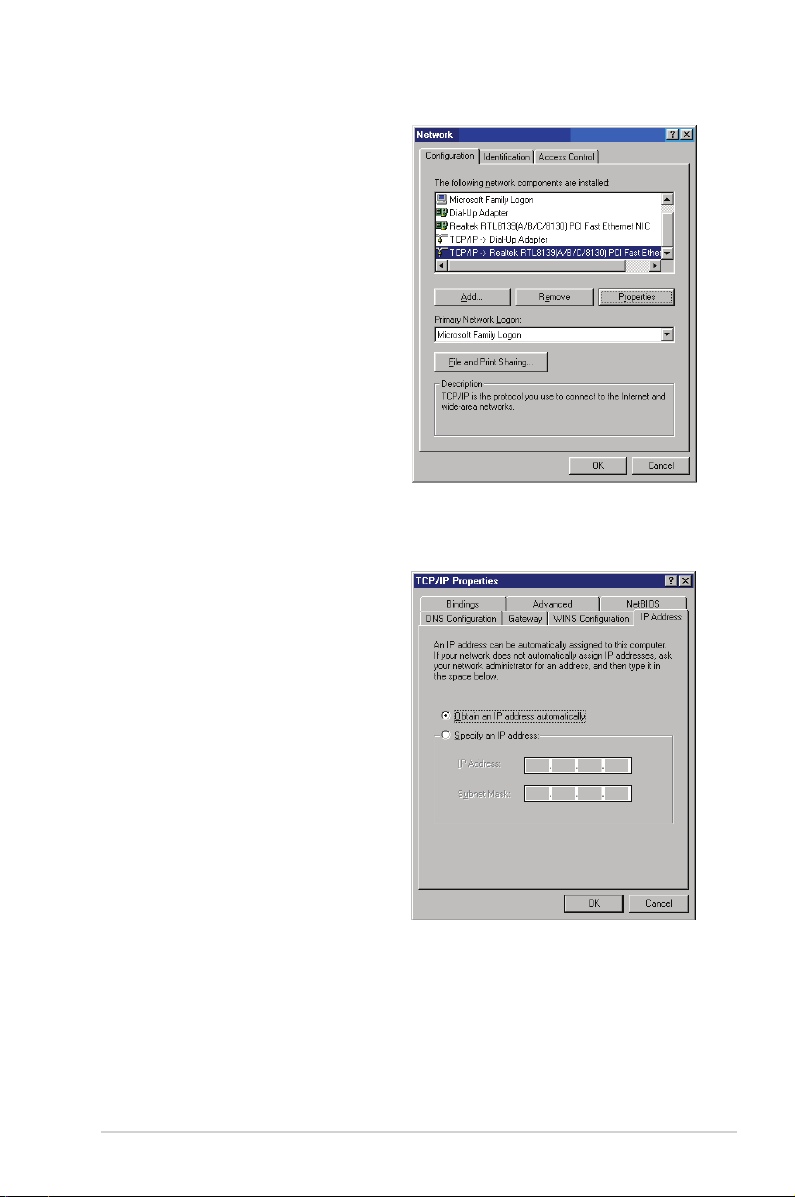
Windows® 9x/ME
1. Klicken Sie auf Start > Control
Panel (Systemsteuerung) >
Network (Netzwerk), um das
Netzwerkeinstellungsfenster zu
öffnen.
2. Wählen Sie TCP/IP und klicken
anschließend auf Properties
(Eigenschaften).
3. Möchten Sie den Computer
automatisch eine IP-Adresse
beziehen lassen, dann klicken Sie
bitte auf Obtain an IP address
automatically (IP-Adresse
automatisch beziehen) und dann
auf „OK“. Klicken Sie ansonsten
auf Specify an IP address (IP-
Adresse angeben) und geben die
entsprechenden Daten in die Felder
IP address (IP-Adresse) und
Subnet Mask (Subnetzmaske) ein.
Kapitel 3: Kongurieren der Clients RT-N13
13
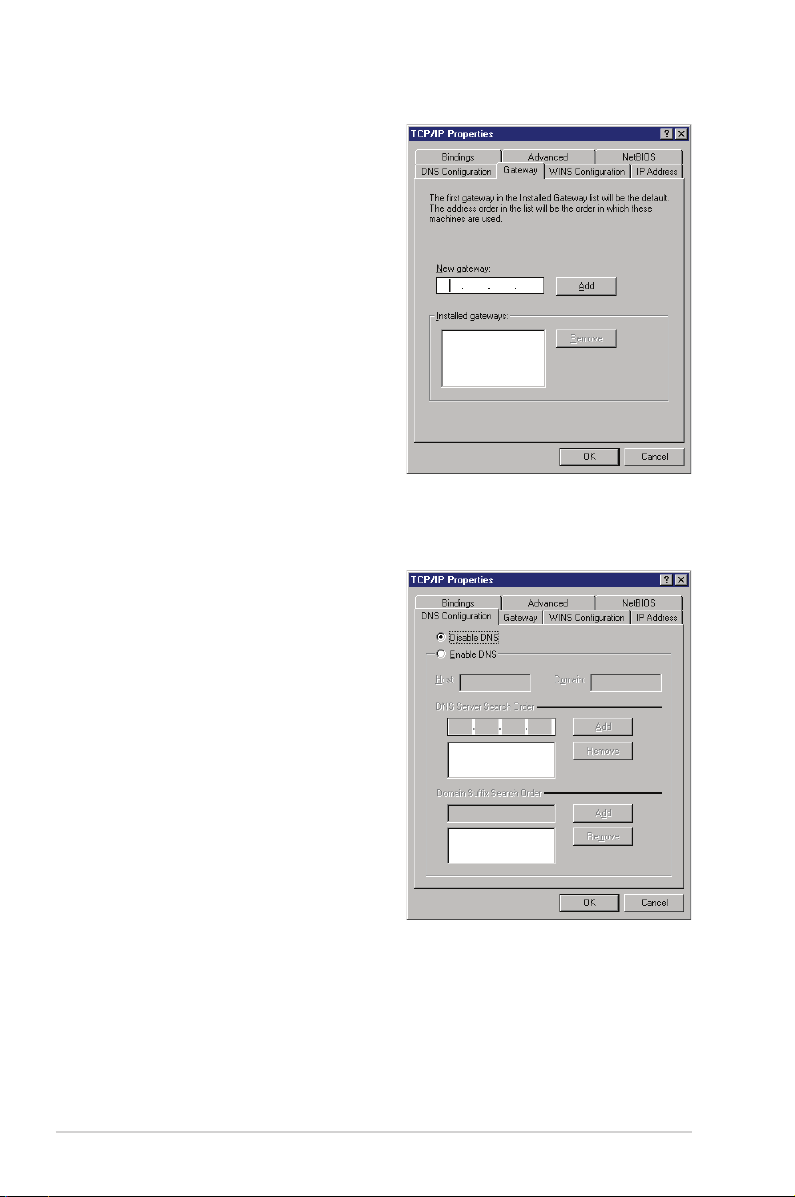
4. Öffnen Sie die Registerkarte
Gateway, füllen das Feld New
gateway (Neuer Gateway) aus
und klicken anschließend auf Add
(Hinzufügen).
5. Öffnen Sie die Registerkarte
DNS conguration (DNSKonguration) und klicken auf
Enable DNS (DNS aktivieren).
Füllen Sie die Felder Host, Domain
und DNS Server Search Order
(DNS-Server Suchordner) aus
und klicken anschließend auf Add
(Hinzufügen).
6. Klicken Sie auf OK.
RT-N13 Kapitel 3: Kongurieren der Clients
14
